Hulu Siyah Ekranını Ses Sorunuyla Düzeltin
Yayınlanan: 2023-03-01
Hulu, çeşitli türler ve kaynaklar içeren geniş içerik kitaplığıyla tanınır. Kullanıcılar güncel TV şovlarını, klasik TV şovlarını ve filmlerin yanı sıra orijinal Hulu filmlerini izleyebilir. Ayrıca çeşitli belgeseller, anime ve çocuk programları sunar. Hulu, içerik kitaplığına ek olarak abonelik planı, reklamsız akış ve sınırlı reklamlarla ücretsiz akış gibi çeşitli hizmetler de sunar. Yine de, diğer akış platformlarının yaptığı gibi sorunsuz değildir. Hulu'da içerik akışı yaparken ses sorunu olan siyah bir Hulu ekranı yaşıyorsanız, yalnız değilsiniz. Bu sorun, Hulu kullanıcıları tarafından bildirilen en yaygın sorunlardan biridir. Neyse ki, sorunu çözmek ve akışa geri dönmek için atabileceğiniz birkaç basit adım var. Bu yazıda, Hulu'daki siyah ekran sorununun yaygın nedenlerini tartışacağız ve hızlı ve kolay bir şekilde ekran paylaşımı yaparken Hulu siyah ekran sorununu çözmenize yardımcı olacak ipuçları vereceğiz.

Ses Sorunlu Hulu Siyah Ekran Nasıl Onarılır
Bu yazıda, dizüstü bilgisayar sorununda Hulu siyah ekranını düzeltmek için sorun giderme yöntemlerini gösterdik.
Sesli Hulu Airplay Siyah Ekranının Nedeni Nedir?
Hulu'da bir dizi veya film izlerken aniden sesli siyah bir ekranla karşılaştıysanız, bu çok sinir bozucu bir deneyim olabilir. Neyse ki, bu sorunun araştırabileceğiniz ve umarım çözebileceğiniz birkaç olası nedeni vardır.
- İnternet bağlantı sorunları
- Hulu uygulamasındaki herhangi bir aksaklık
- Hulu sunucu durumu kapalı veya işlevsiz
- Cihazınız Hulu tarafından desteklenmiyor
- Hulu uygulamasında bozuk önbellek
- Hulu uygulaması eski
- VPN veya proxy, Hulu'yu engelliyor
- Tarayıcı önbelleği bozuk
- Tarayıcı uzantıları Hulu ile uyumlu değil
- Virüs veya kötü amaçlı yazılımın varlığı
- Eski Windows
- Hulu'da yanlış yapılandırılmış dosyalar.
Hulu Siyah Ekranını Ses Sorunuyla Düzeltmenin Yolları
Ses sorunu olan Hulu siyah ekranı, kullanıcıların yaşadığı en yaygın akış sorunlarından biridir. En sevdiğiniz programı izlemenin ortasındayken aniden ekran kararıyor, ancak sesi hala duyabiliyorsunuz, bu inanılmaz derecede sinir bozucu olabilir. Neyse ki, bu sorunun düzeltilmesi nispeten kolaydır.
Yöntem 1: Temel Sorun Giderme Adımları
Hulu airplay siyah ekran sorununu çözmek için ileri yöntemlere geçmeden önce bu temel yöntemleri izleyin.
1 A. Başka Bir Şov İzlemeyi Deneyin
Akış hizmetini sıfırlanmaya ve yeniden çalışmaya başlamaya zorladığından, sesle ilgili Hulu siyah ekran sorununu çözmeye yardımcı olduğundan Başka Bir Şov İzlemeyi Deneyin. Bu sıfırlama işlemi, bozuk bir önbellek veya uygulamanın eski bir sürümü gibi siyah ekrana neden olabilecek sorunları çözmeye yardımcı olabilir. Ek olarak, başka bir programa geçmek, sorunun belirli bir programda mı yoksa Hulu'nun kendisinde mi olduğunu belirlemeye yardımcı olabilir ve gerekirse daha fazla sorun gidermenize olanak tanır.
1B. PC'yi yeniden başlat
Bilgisayarı yeniden başlatmak, Hulu uygulamasıyla çakışmalara neden olabilecek tüm geçici dosyaları veya ayarları temizlediğinden, ses sorunu olan Hulu siyah ekranının düzeltilmesine yardımcı olabilir. Ayrıca, uygulama performansına yardımcı olabilecek sistem kaynaklarını da yeniler. Bilgisayarınızı yeniden başlatmanın farklı yöntemlerini bulmak için Windows 10 Bilgisayarını Yeniden Başlatmanın veya Yeniden Başlatmanın 6 Yolu kılavuzumuzu izleyin.
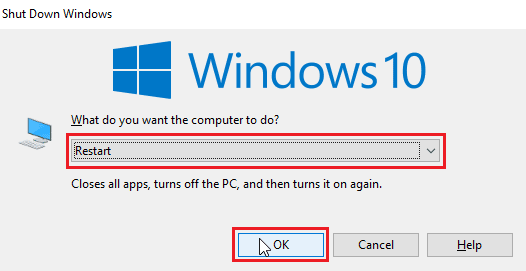
1C. İnternet Yönlendiricisini Yeniden Başlatın
Yönlendiricinin yeniden başlatılması, ağ bağlantısının sıfırlanmasına ve önbelleklerin veya Hulu airplay siyah ekran sorununa neden olabilecek diğer saklanan verilerin temizlenmesine yardımcı olur. Bu, ses özelliğinin düzgün çalışmasını engelleyebilecek teknik sorunların çözülmesine yardımcı olabilir. Windows 10'da ağ bağlantısı sorunlarını gidermek için kılavuzumuzdaki yöntemi izleyerek yönlendiricinizi yeniden başlatabilirsiniz.

1D. Hulu Uygulamasını Yeniden Başlatın
Hulu uygulamasını yeniden başlatmak, uygulamayı yenileyerek daha verimli çalışmasına izin verdiği için ses sorunları olan Hulu siyah ekranının düzeltilmesine yardımcı olabilir. Bu, siyah ekranın ve sesin senkronize olmamasına neden olabilecek geçici sorunların giderilmesine yardımcı olur. Uygulamayı yeniden başlatmak, uygulamanın düzgün çalışmasını engellemiş olabilecek önbelleğe alınmış verileri de temizler.
- Hulu uygulamasını kapatabilir ve ardından telefonunuzdaki ana menüden yeniden başlatabilirsiniz.
- Windows PC'nizde geçerli sekmeyi veya tarayıcıyı kapatabilir ve Hulu uygulamasını veya hizmetini yeniden başlatabilirsiniz.
1E. Sunucu Çalışma Zamanını Bekleyin
Sunucu durumunun kontrol edilmesi, sorunun sunucuyla ilgili bir sorundan mı, yoksa kullanıcının aygıtından veya bağlantısından mı kaynaklandığını belirlememizi sağladığından, sesle ilgili Hulu siyah ekran sorunlarını çözmemize yardımcı olur. Sunucu kapalıysa veya sorun yaşıyorsa, içeriğin yüklenmemesine veya düzgün görüntülenmemesine neden olarak siyah ekrana neden olabilir. Sunucu durumunu kontrol ederek sorunun kaynağını belirleyebilir ve düzeltmek için uygun adımları atabiliriz.
Hulu sunucu durumu bilgileri için Downdetector sunucu durumu sayfasını kontrol edebilirsiniz. Bildirilen herhangi bir hata varsa, çözülene kadar bekleyin.
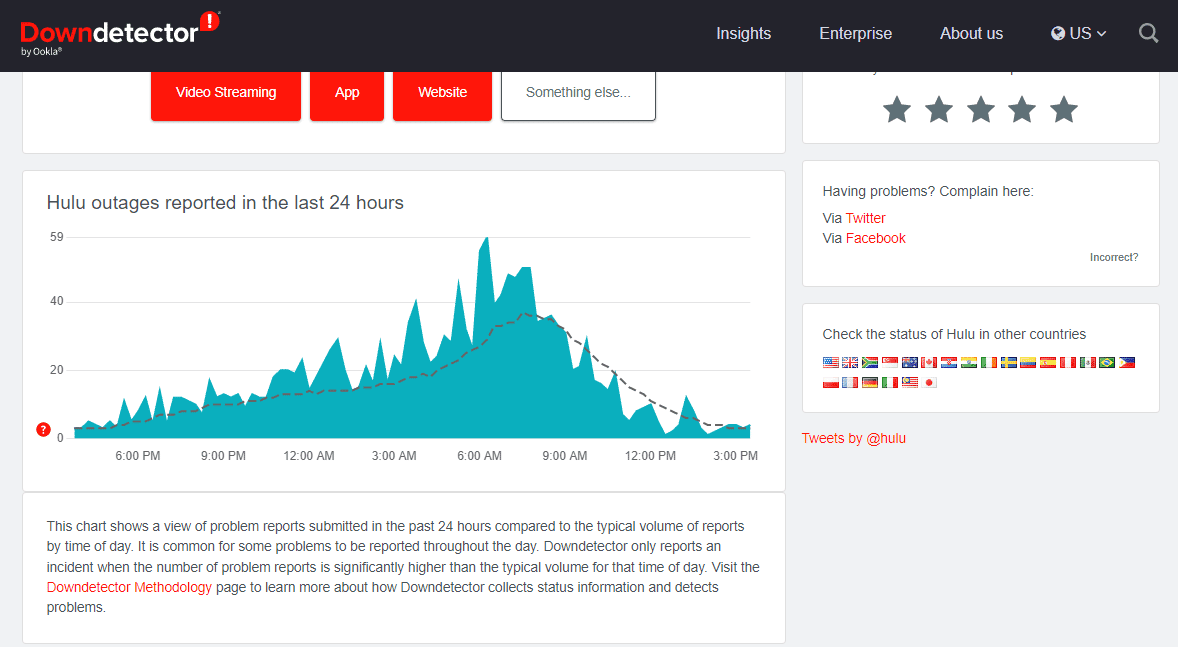
1F. Kötü Amaçlı Yazılım Taramasını Çalıştır
Kötü amaçlı yazılım taraması yapmak, sesle ilgili Hulu siyah ekran sorununu düzeltmeye yardımcı olur çünkü kötü amaçlı yazılım, Hulu gibi akış hizmetlerinde video ve ses iletimini engelleyebilir. Kötü amaçlı yazılım, videonun donmasına, takılmasına veya hiç yüklenmemesine neden olabilir. Kötü amaçlı yazılım algılanırsa kaldırılabilir ve videonun tekrar doğru şekilde oynatılmasına izin verilir. Ek olarak, kötü amaçlı yazılım videonun yüklenme hızını yavaşlatarak videonun hiç oynatılmıyormuş gibi görünmesine neden olabilir.
Bilgisayarınızı taramak için, kılavuzumuzda belirtilen adımları izleyin Bilgisayarımda Nasıl Virüs Taraması Çalıştırırım?
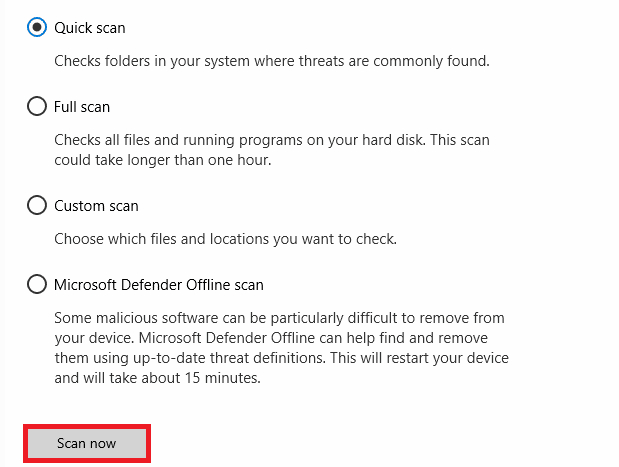
Ayrıca, kötü amaçlı yazılımları bilgisayarınızdan kaldırmak istiyorsanız, Windows 10'da Kötü Amaçlı Yazılımları Bilgisayarınızdan Kaldırma kılavuzumuza bakın.
1G. Hulu'ya yeniden giriş yapın
Hulu'da yeniden oturum açmak, bağlantıyı tazelediği ve mevcut tüm bağlantı sorunlarını ortadan kaldırdığı için Hulu siyah ekran sorununu sesle düzeltmeye yardımcı olur. Depolanan ve soruna neden olan tüm verileri temizleyebilir ve yeniden bağlanma, bağlantının yeniden kurulmasını sağlar. Bu, arabelleğe alma ve akış sorunlarını azaltmaya yardımcı olurken aynı zamanda sesin düzgün şekilde bağlanmasını da sağlayabilir.
1. Hulu penceresinin sağ üst köşesinde adınızın üzerine tıklayın.
2. Oturumu kapat seçeneğine tıklayın.
3. Hulu ana sayfasını açın.
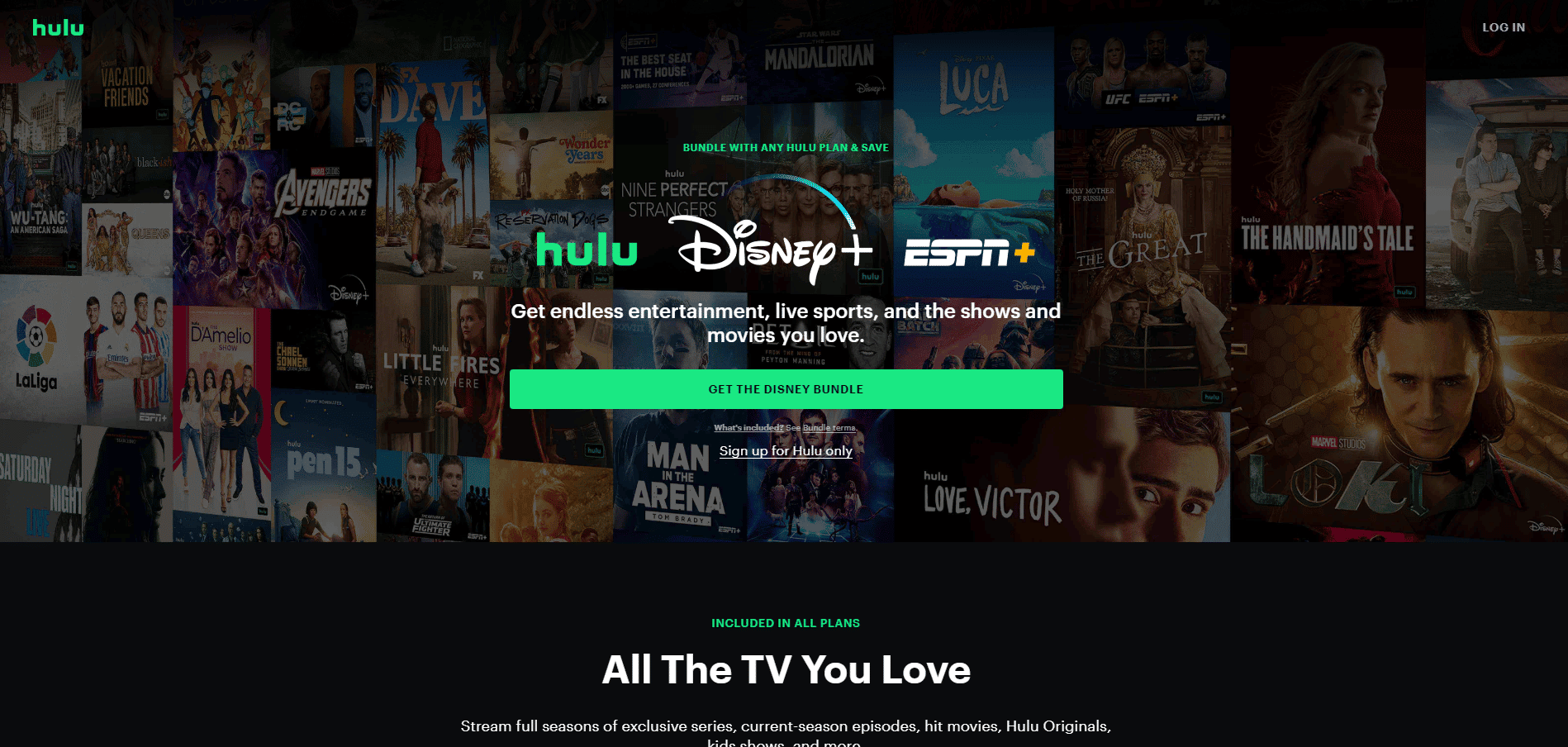
4. Pencerenin sağ üst köşesindeki OTURUM AÇ düğmesine tıklayın.
5. Doğru oturum açma kimlik bilgilerinizi girin ve OTURUM AÇ'a tıklayın.

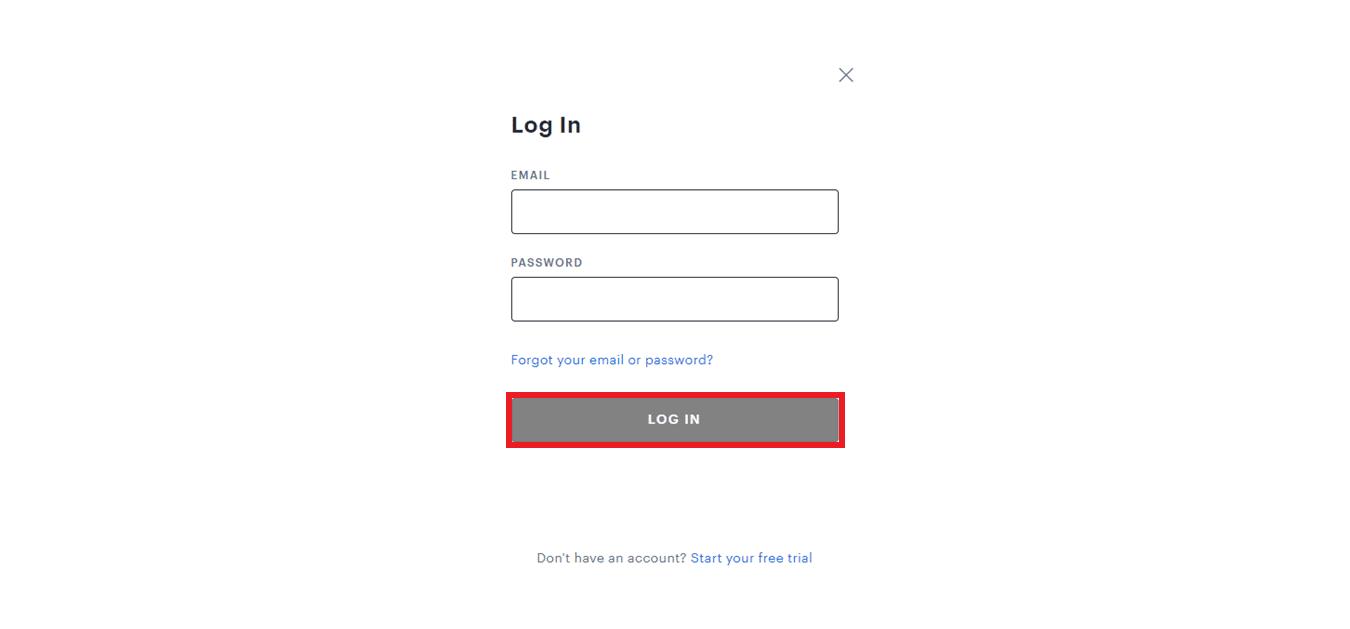
6. Profilinizi seçin ve Hulu'da akışa başlayın.
Yöntem 2: Doğru İnternet Hızını Kullanın
İnternet bağlantısını kontrol etmek, sesli Hulu siyah ekran sorununu düzeltmeye yardımcı olur çünkü video akışı için güçlü, kararlı bir bağlantı gereklidir. Bağlantıda kesinti veya düşük hız gibi sorunlar varsa, videonun arabelleğe alınmasına ve bunun sonucunda siyah bir ekrana neden olabilir. Ek olarak, zayıf bir bağlantı sesin oynatılmasına ancak videonun aktarılmamasına neden olabilir, bu da siyah bir ekrana yol açabilir.
Aşağıdakileri belirten Hulu önerilerini izlemelisiniz:
- Hulu Akış Kitaplığı için internet hızının 3.0 Mbps olması gerekir.
- Uygulamadaki canlı akışlar için 8,0 Mbps gereklidir.
- 4K içeriği görüntülemek için 16,0 Mbps gereklidir.
Verilen hız önerileri karşılandığında, Hulu'yu çalıştırmayı deneyebilir ve dizüstü bilgisayarda Hulu siyah ekran sorununun çözülüp çözülmediğini kontrol edebilirsiniz.
Ayrıca Okuyun: Hulu Hata Kodu 2 975'i Düzeltin
Yöntem 3: Hulu Uygulamasını Güncelleyin
İnternet bağlantısının kontrol edilmesi, video akışı için güçlü ve istikrarlı bir bağlantı gerektiğinden Hulu siyah ekranının sesli olarak düzeltilmesine yardımcı olur. Bağlantıda kesinti veya düşük hız gibi sorunlar varsa, videonun arabelleğe alınmasına ve bunun sonucunda siyah bir ekrana neden olabilir. Ek olarak, zayıf bir bağlantı sesin oynatılmasına ancak videonun aktarılmamasına neden olabilir, bu da siyah bir ekrana yol açabilir.
1. Microsoft Store yazın ve gösterildiği gibi arama sonucundan başlatın.
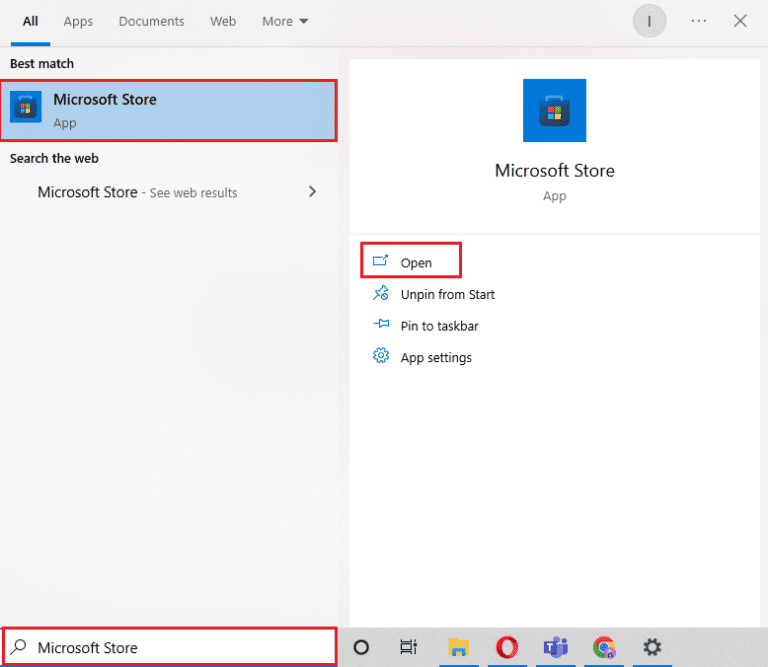
2. Menüyü açmak için üç noktalı simgeye tıklayın. Şimdi, vurgulanan İndirmeler ve güncellemeler'e tıklayın .
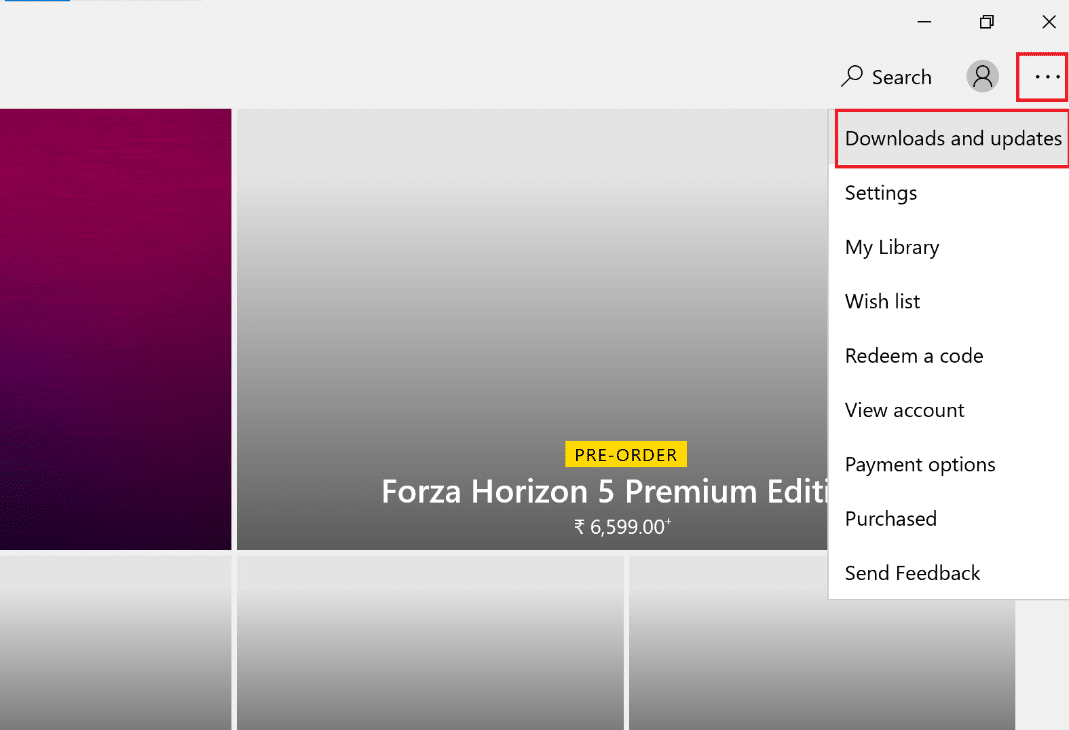
3. Ardından, Güncellemeleri al düğmesine ve ardından Hulu indirme simgesine tıklayın.
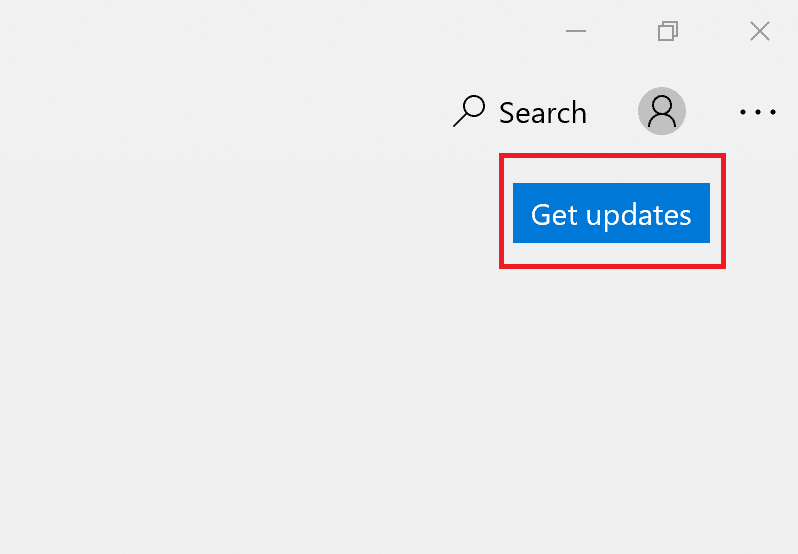
Yöntem 4: VPN'yi devre dışı bırakın
VPN ve proxy'yi devre dışı bırakmak, bağlantıyı iyileştirerek ve kullanıcının içeriği doğru bölgeden izlediğinden emin olarak ekran paylaşımı sırasında Hulu siyah ekranının düzeltilmesine yardımcı olabilir. VPN ve proxy, kullanıcının IP adresini maskeleyebilir ve Hulu'nun kullanıcının konumunu algılamasını zorlaştırarak siyah ekran sorununa yol açabilir. Hulu, VPN ve proxy'yi devre dışı bırakarak kullanıcının gerçek konumunu tespit edebilecek ve erişmeye çalıştıkları içeriği izlemelerine izin verebilecek. Bu aynı zamanda arabelleğe alma ve diğer bağlantı sorunlarını azaltmaya yardımcı olacaktır.
Bilgisayarınızda herhangi bir VPN hizmeti yüklediyseniz veya proxy sunucuları kullanıyorsanız, Windows 10'da VPN ve Proxy'yi Devre Dışı Bırakma makalemizi okuyun ve Hulu airplay siyah ekran sorununu çözmek için makalede belirtilen adımları uygulayın.
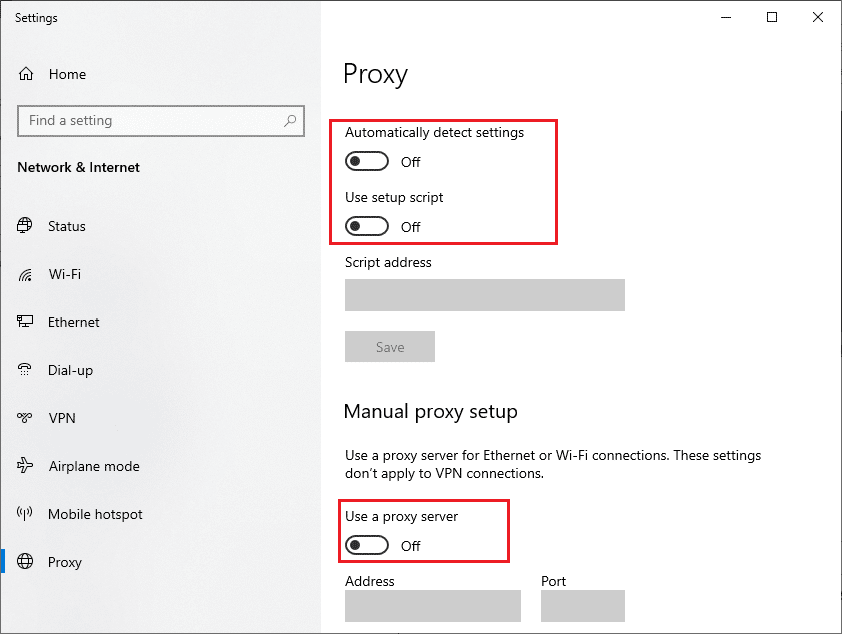
Ayrıca Okuyun: Hulu Eksik Bölüm Sorununu Düzeltin
Yöntem 5: Windows'u Güncelleştirin
Windows güncellemeleri, sisteminizin sorunsuz çalışmasına yardımcı olmak için güvenlik düzeltmeleri ve hata düzeltmeleri sağladığından, Windows'u güncellemek dizüstü bilgisayardaki Hulu siyah ekran sorununu düzeltmeye yardımcı olur. Windows'un eski sürümleri, Hulu uygulamasıyla çakışmalara neden olabilir ve bu da Hulu yayınında siyah ekran sorunlarına yol açabilir. Windows'u düzenli olarak güncelleyerek, Hulu uygulamasının sisteminizle uyumlu olduğundan ve olası çakışmaların güncellemede giderildiğinden emin olabilirsiniz. Bu, sesli siyah ekran gibi sorunların oluşmasını önlemeye yardımcı olabilir.
En son Windows 10 güncellemelerini indirip kurmak veya Windows 11 güncellemelerini nasıl indirip kuracağınızı öğrenmek için kılavuzumuzu takip edin. Bu, ekran paylaşımı sorunu olduğunda Hulu siyah ekranını düzeltebilir.
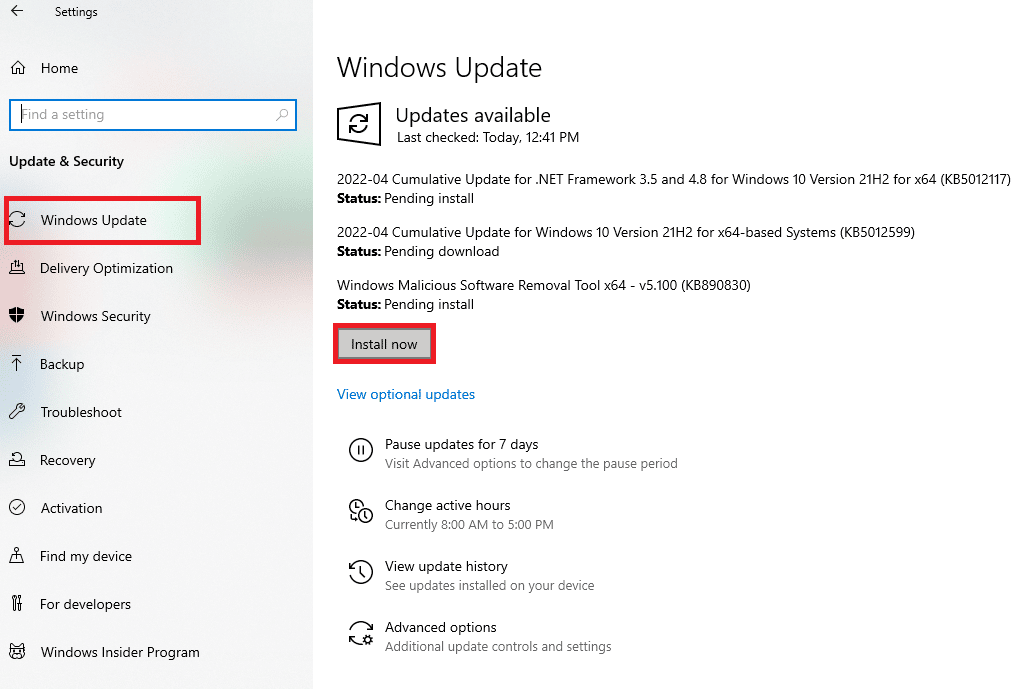
Yöntem 6: Hulu Uygulamasını Yeniden Yükleyin
Hulu'yu yeniden yüklemek, sesle ilgili bir Hulu siyah ekran sorununu çözmenin harika bir yoludur. Programın yazılımında meydana gelen hataları gidermeye, soruna neden olabilecek ayarları sıfırlamaya ve ayrıca uygulamanın en son sürümde çalıştığından emin olmaya yardımcı olabilir. Yeni bir sürüm hata düzeltmeleri ve sorunu çözmeye yardımcı olabilecek diğer iyileştirmeler içerebileceğinden, bu özellikle uygulama bir süredir güncellenmediyse önemlidir.
1. Windows tuşuna basın, uygulamalar ve özellikler yazın ve Aç'a tıklayın.
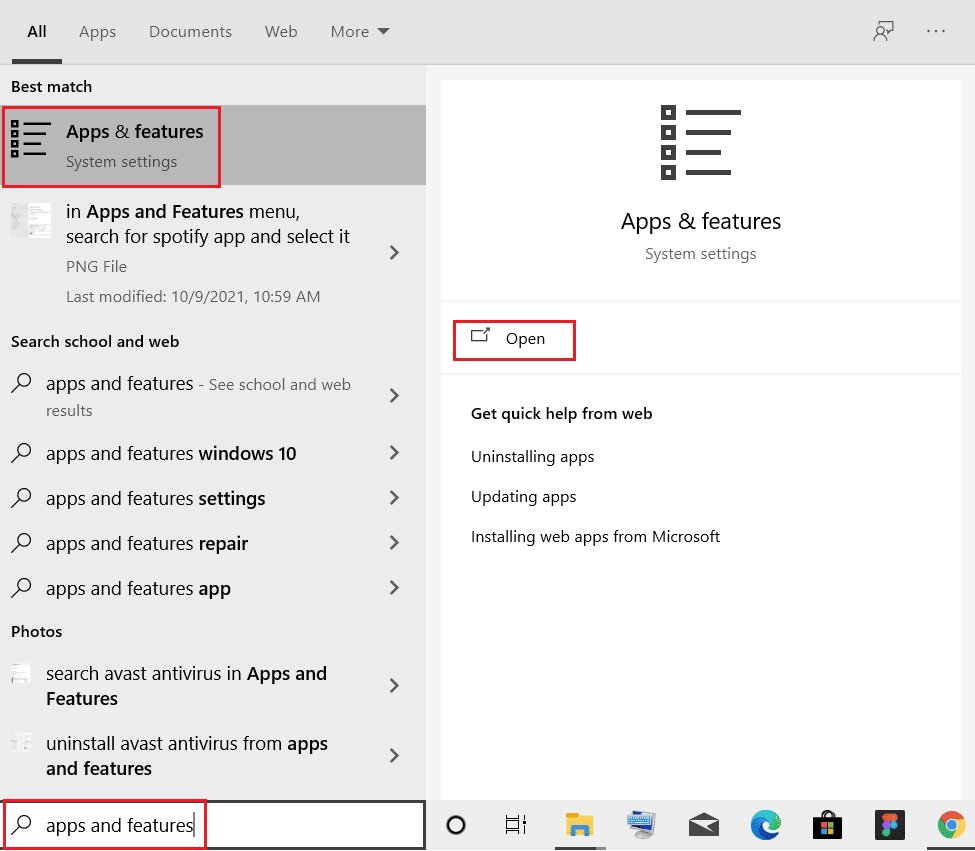
2. Bu listede ara alanında Hulu'yu arayın.
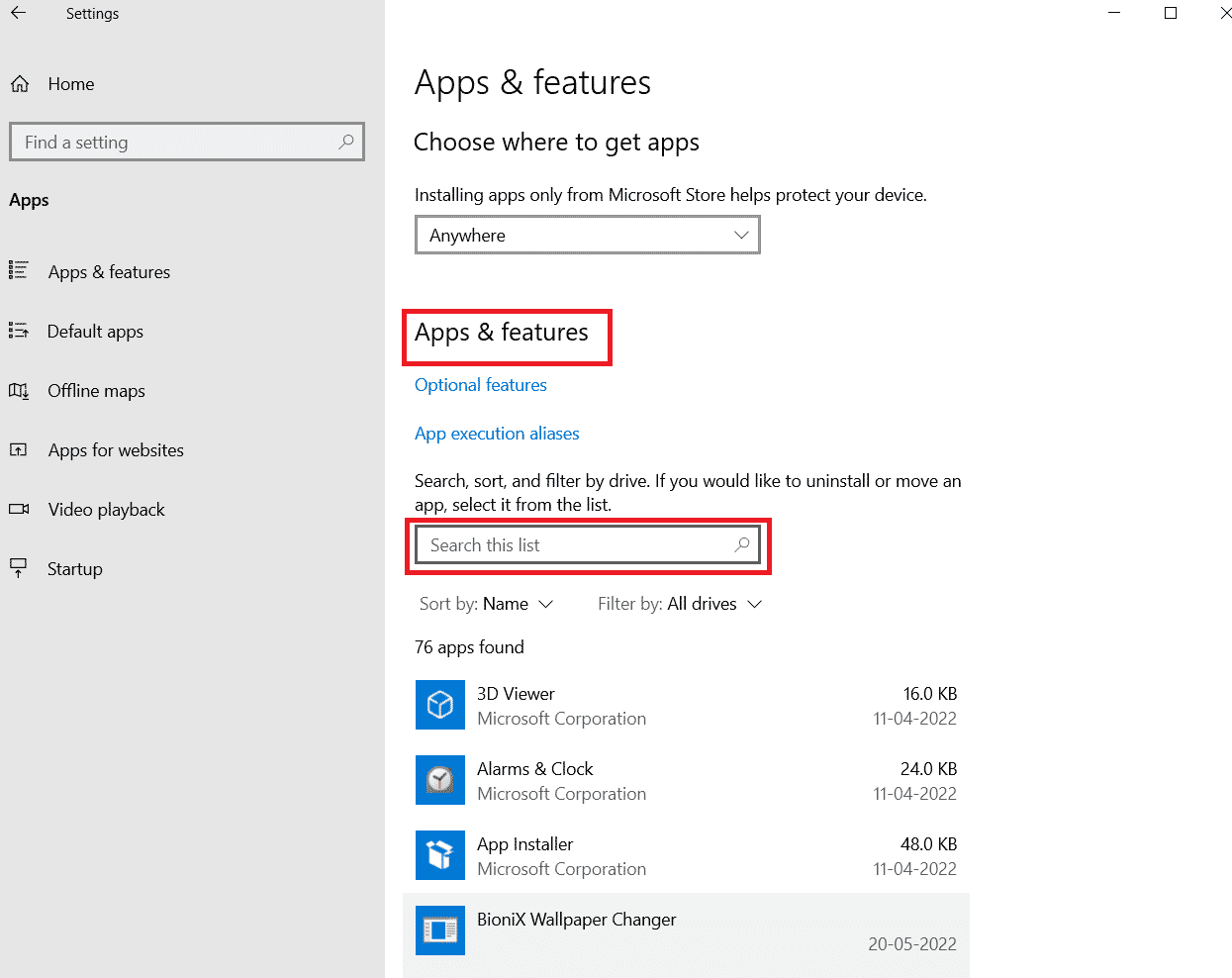
3. Ardından, Hulu'yu seçin ve vurgulanmış olarak gösterilen Kaldır düğmesine tıklayın.
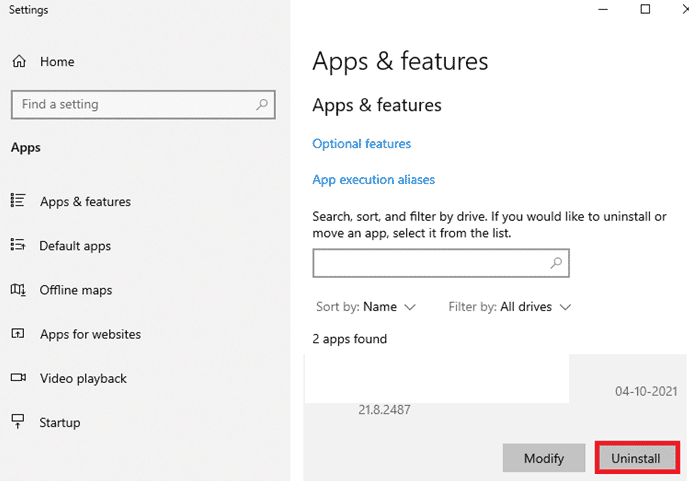
4. Onaylamak için tekrar Kaldır'a tıklayın.
5. Uygulamayı kaldırdıktan sonra bilgisayarı yeniden başlatın .
6. Hulu Microsoft Mağazası sayfasını ziyaret edin.
7. Microsoft Mağazasında açmak için Mağazaya Gir uygulamasına tıklayın ve Yükle seçeneğine tıklayın.
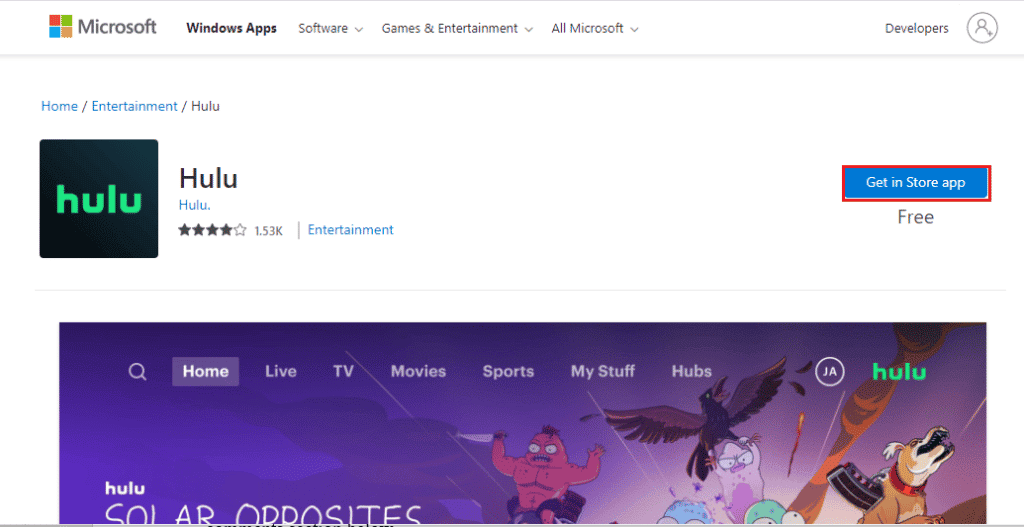
Ayrıca Okuyun: Hulu'nun Samsung TV'de Çalışmamasını Düzeltin
Yöntem 7: Hulu Desteği ile İletişim Kurun
Yöntemlerden hiçbiri sizin için uygun değilse, destek için Hulu ekibiyle iletişime geçmeyi deneyebilirsiniz. Müşteri hizmetleri ekibinin sorunu daha iyi anlamasını sağlar. Müşteri hizmetleri ekibi, cihazın markası ve modeli gibi ayrıntıları sağlayarak sorunun bir yazılım arızasından mı yoksa donanım sorunundan mı kaynaklandığını belirleyebilir. Ayrıca müşteri hizmetleri, sorunu çözmeye yardımcı olabilecek faydalı sorun giderme ipuçları ve tavsiyeler sağlayabilir. Müşteriler, sorunu Hulu'ya bildirerek ses sorunu olan Hulu siyah ekranlarını düzeltmeye yardımcı olacak destek alabilirler.
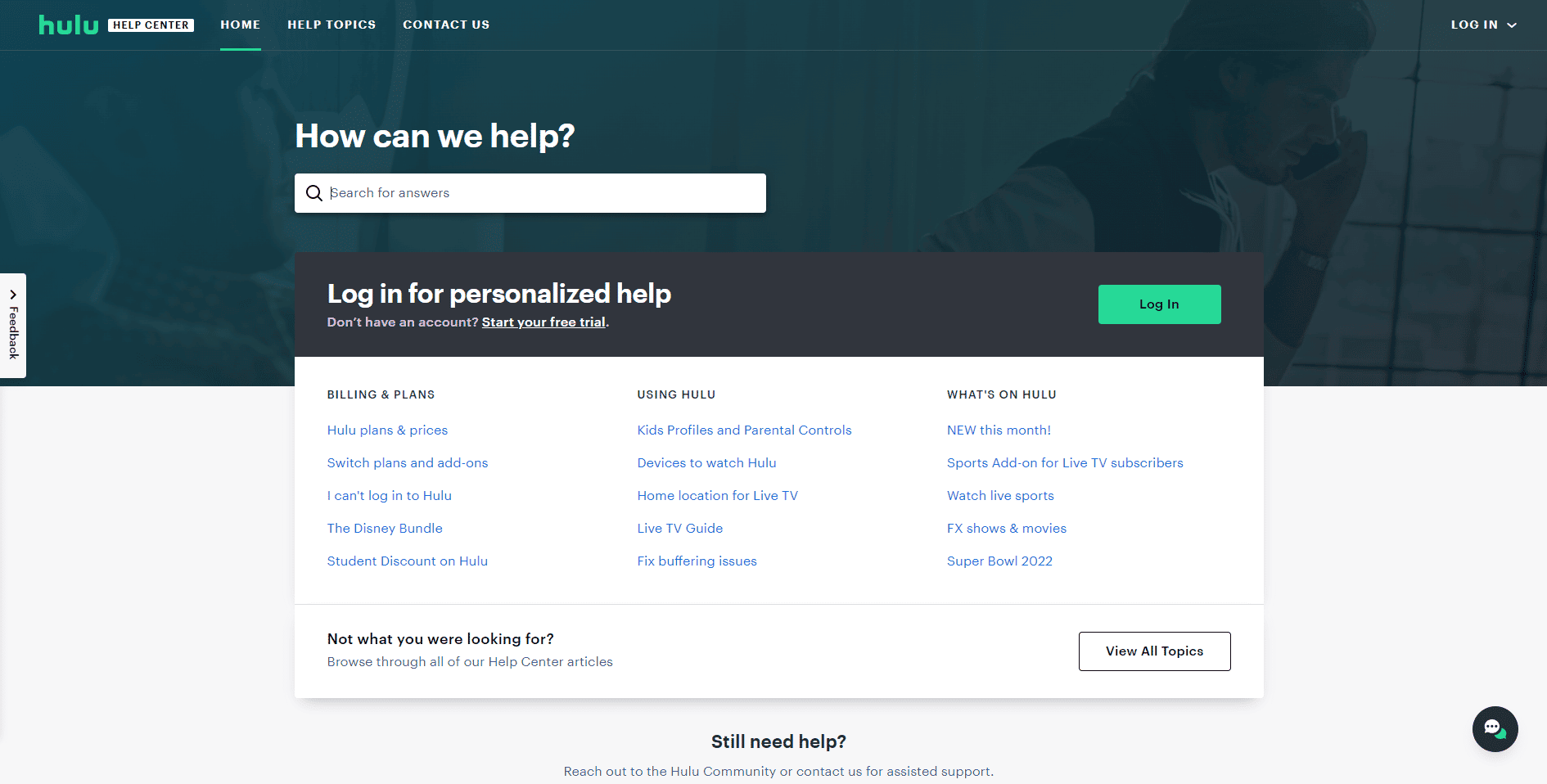
Tavsiye edilen:
- Üzerinde Film Olan Pencereler Nasıl Temizlenir
- TikTok Yorumunda Kelimeler Nasıl Filtrelenir
- Hulu Chromecast'in Çalışmamasını Düzeltmenin 7 Hızlı Yolu
- Hulu Fast Forward Glitch'i Düzeltmenin 8 Yolu
Ses sorunu olan Hulu siyah ekran kılavuzumuzun, bu yinelenen sorunla ilgili tüm sorularınızda size yardımcı olduğunu ve yukarıda verilen yöntemlerle sorunu çözebildiğini umuyoruz. Başka sorunlarınız, sorularınız veya önerileriniz varsa, lütfen bunları aşağıdaki yorumlar bölümünde bırakın.
